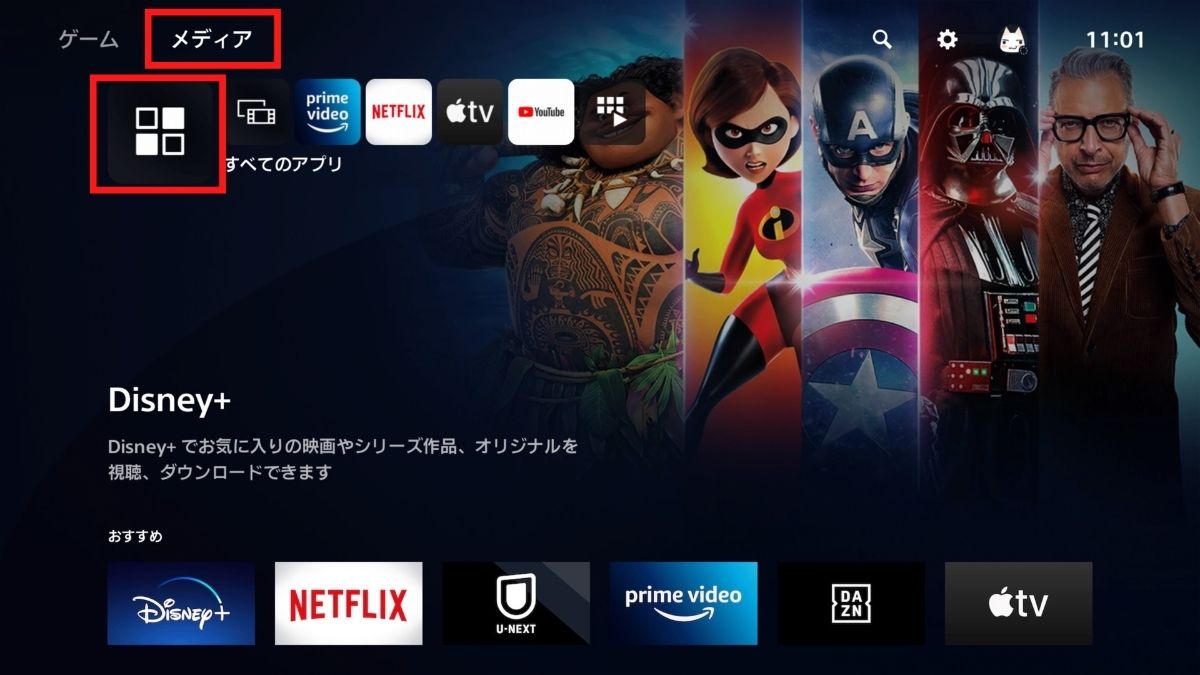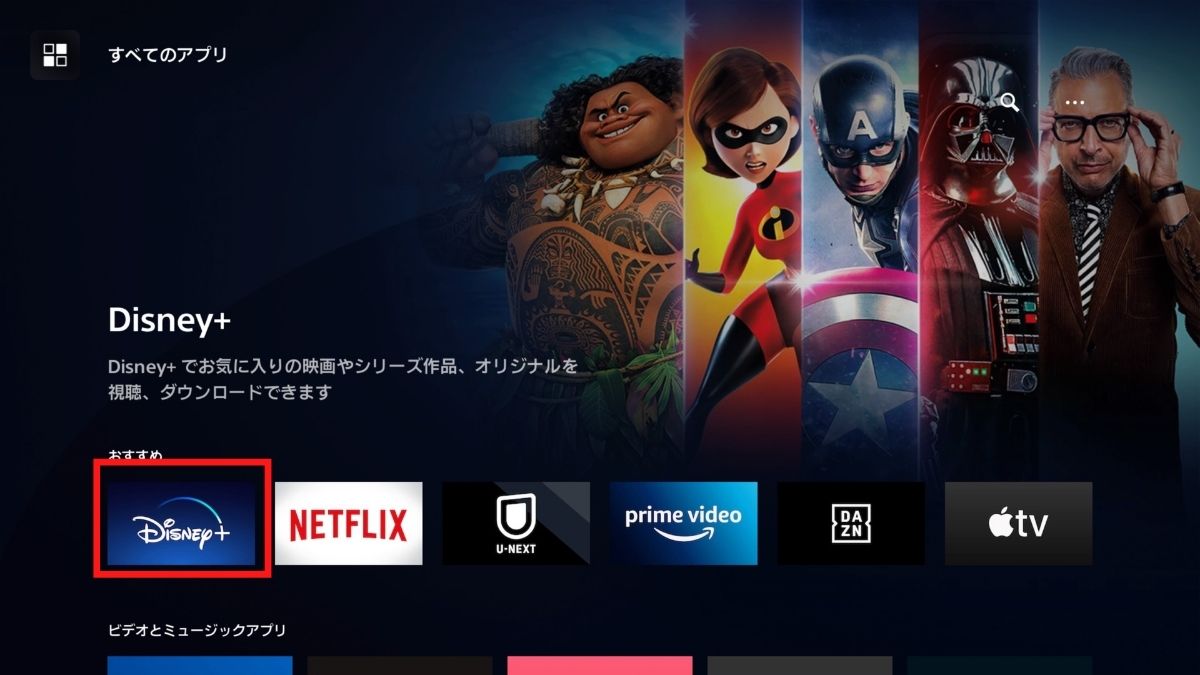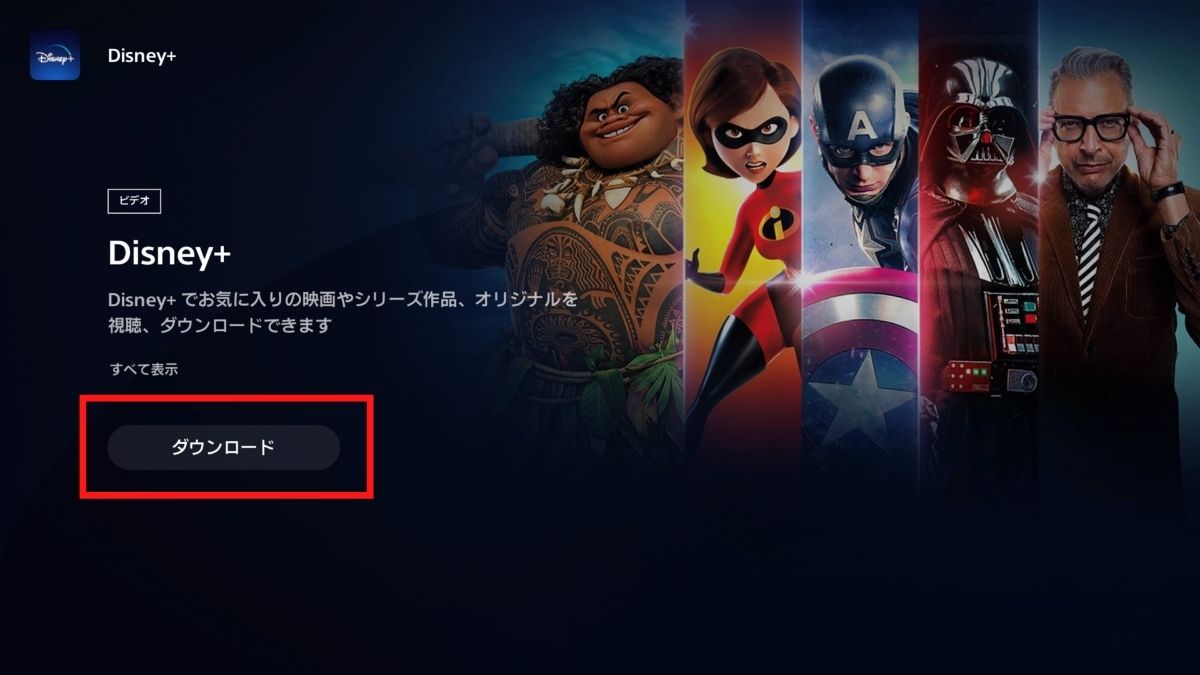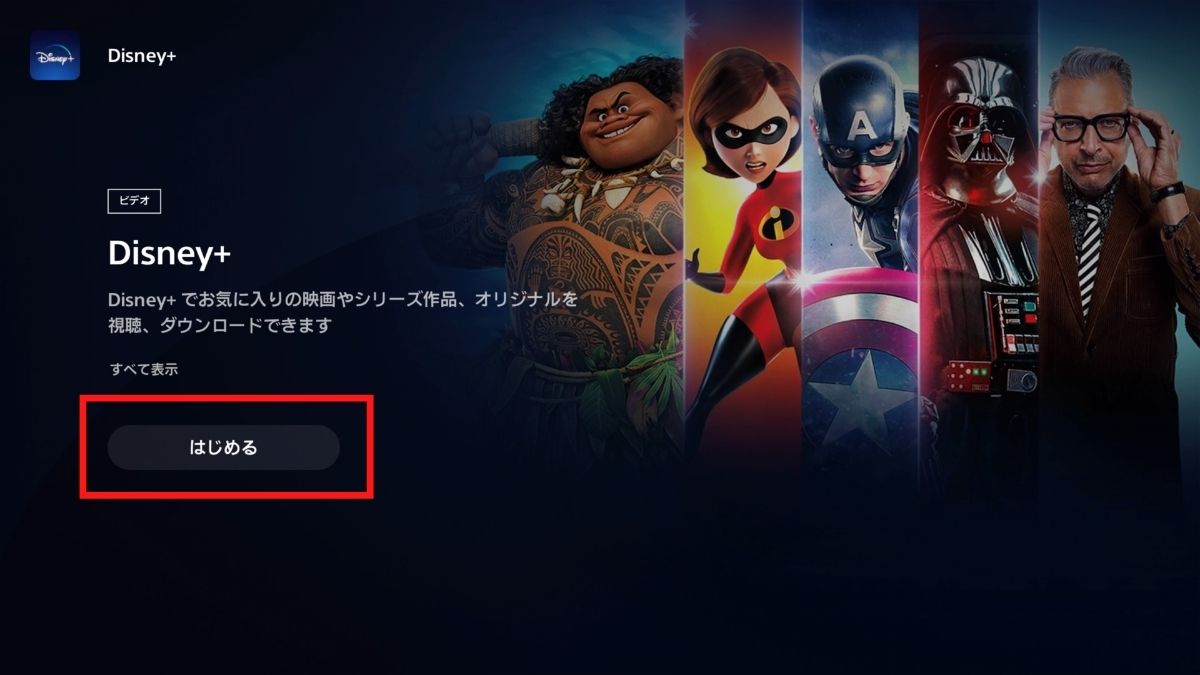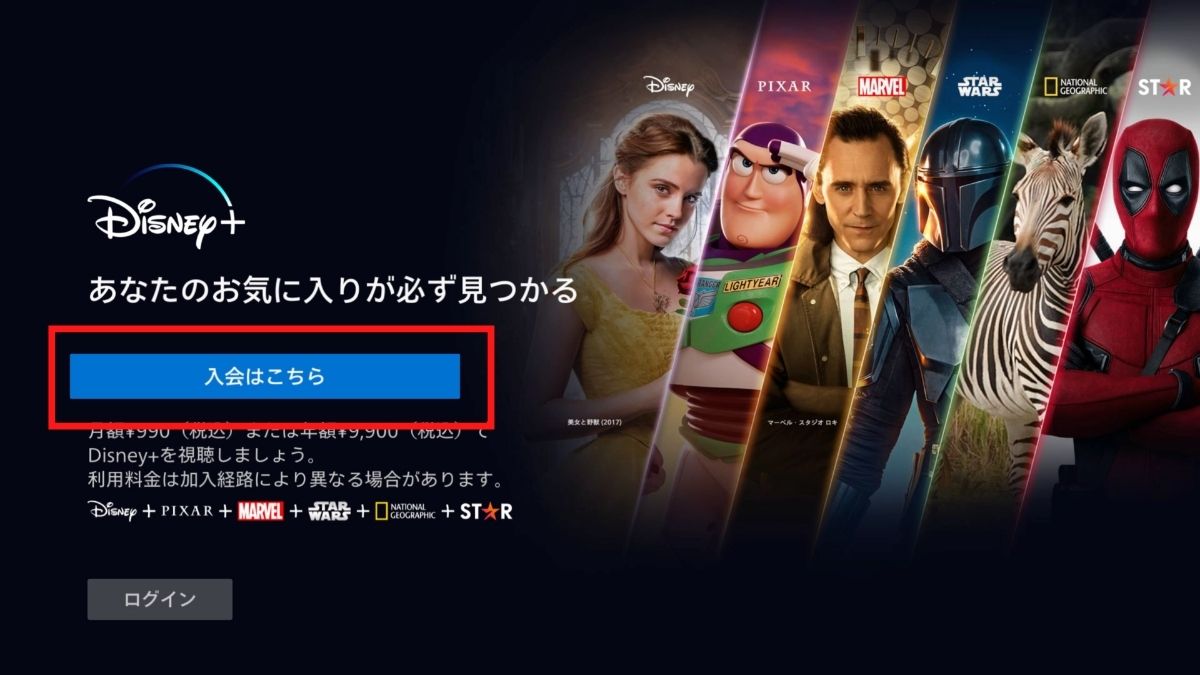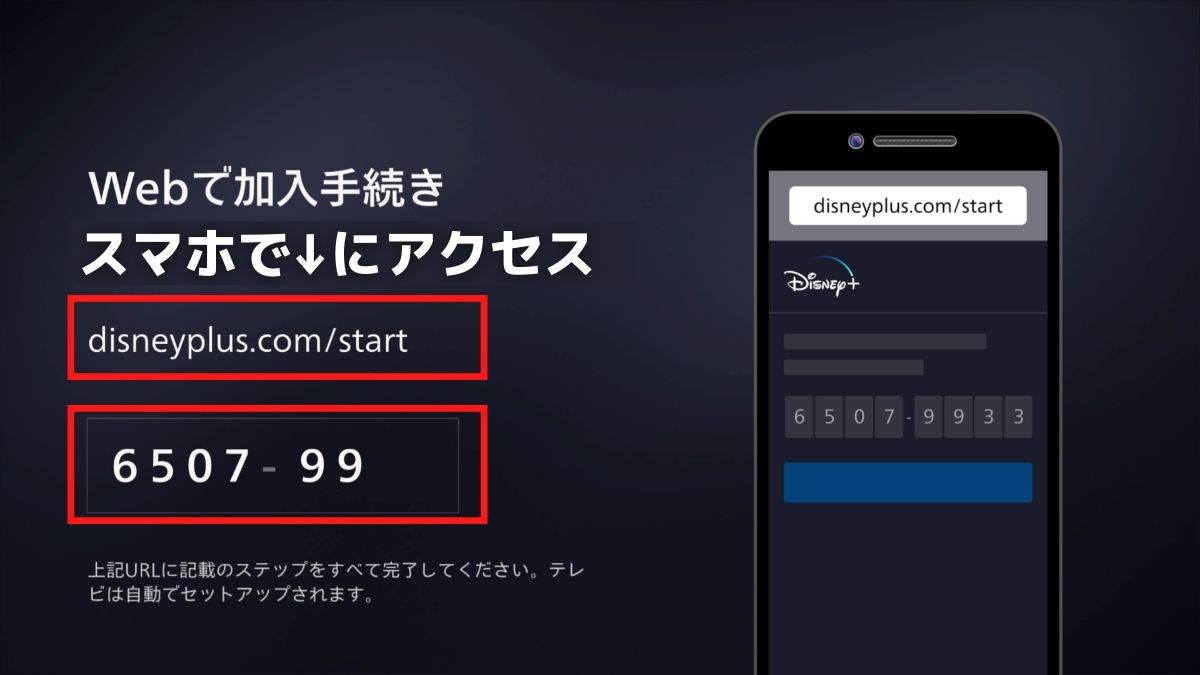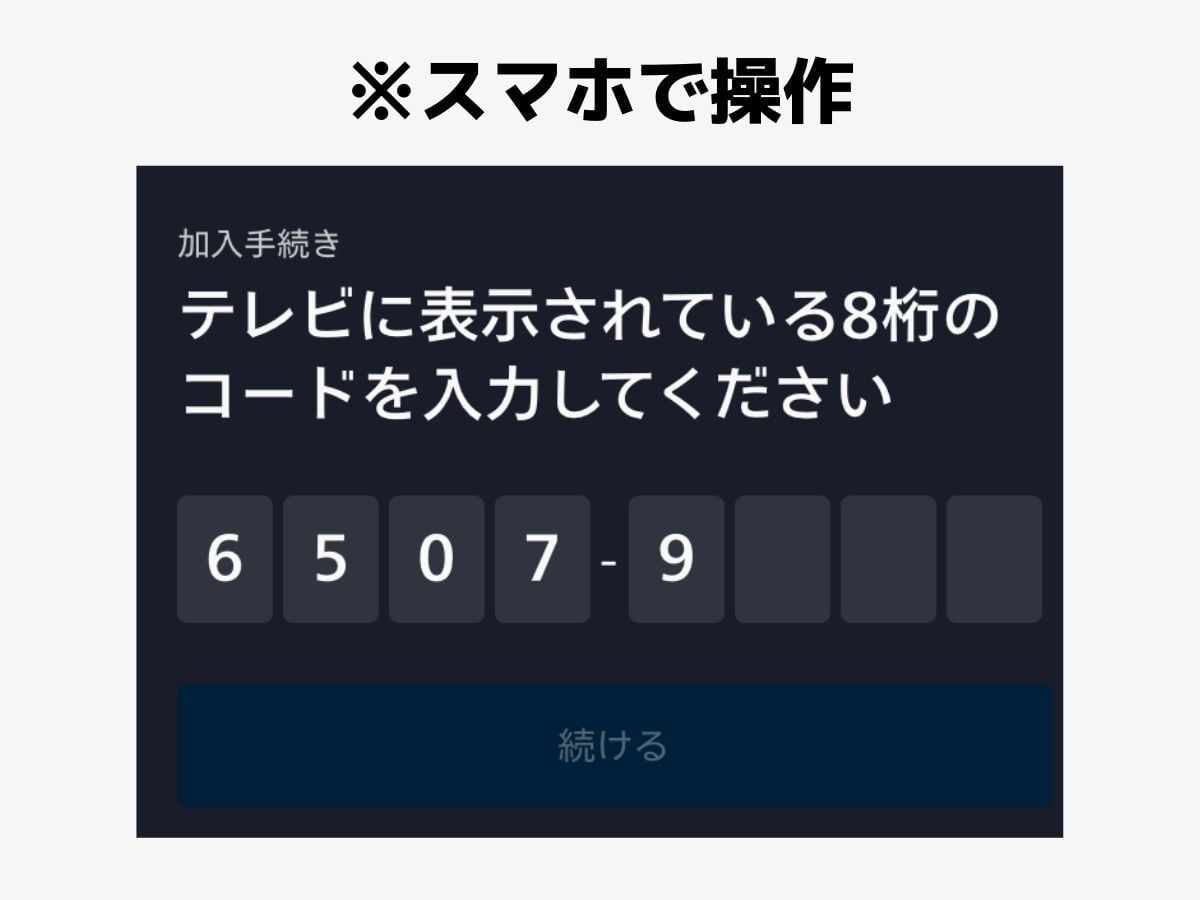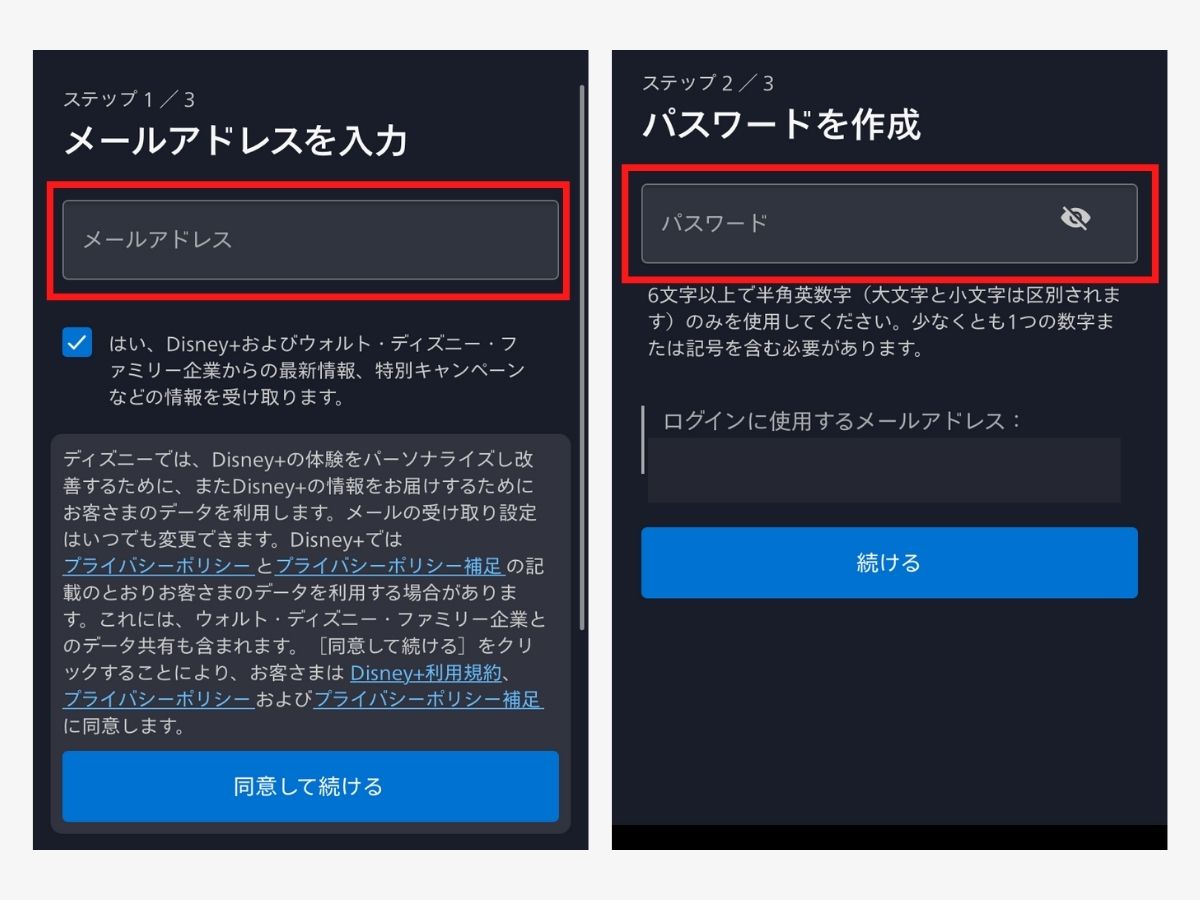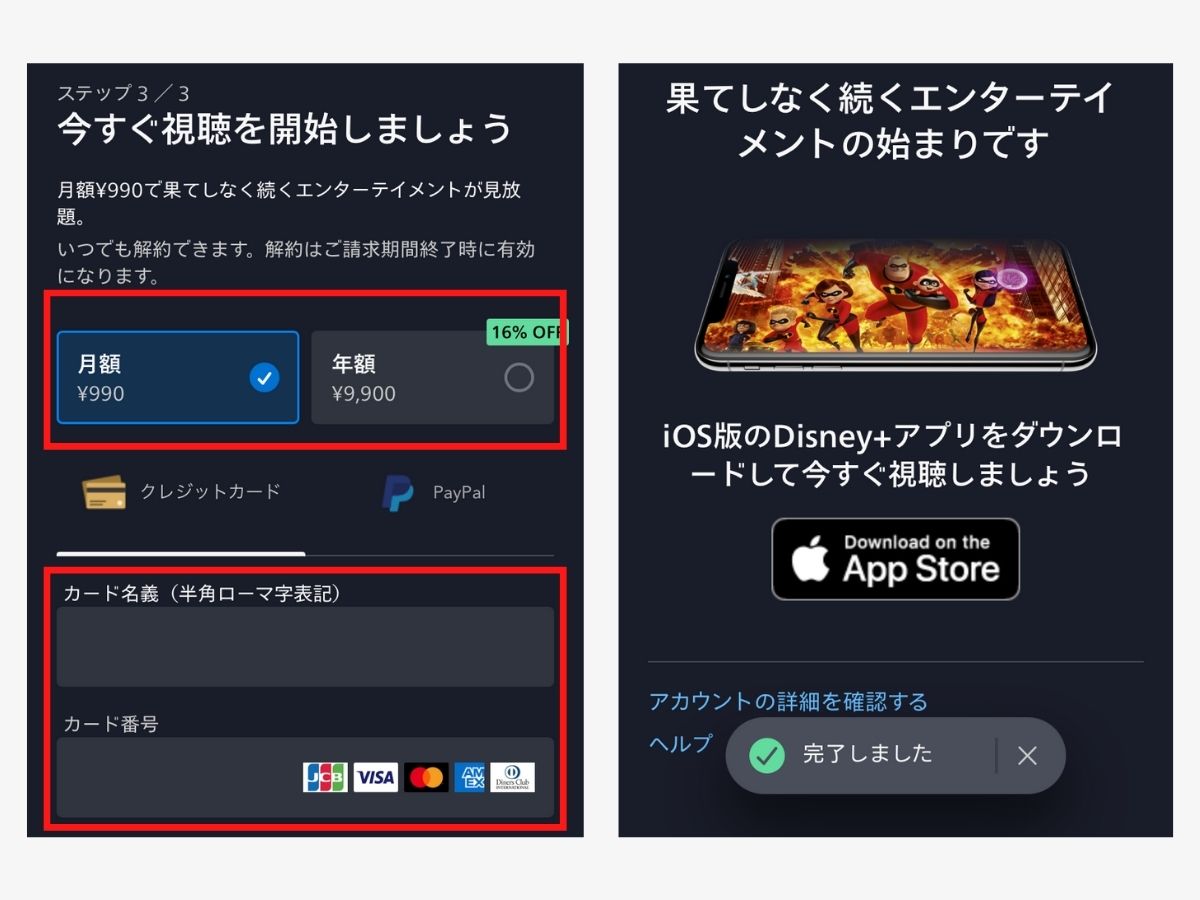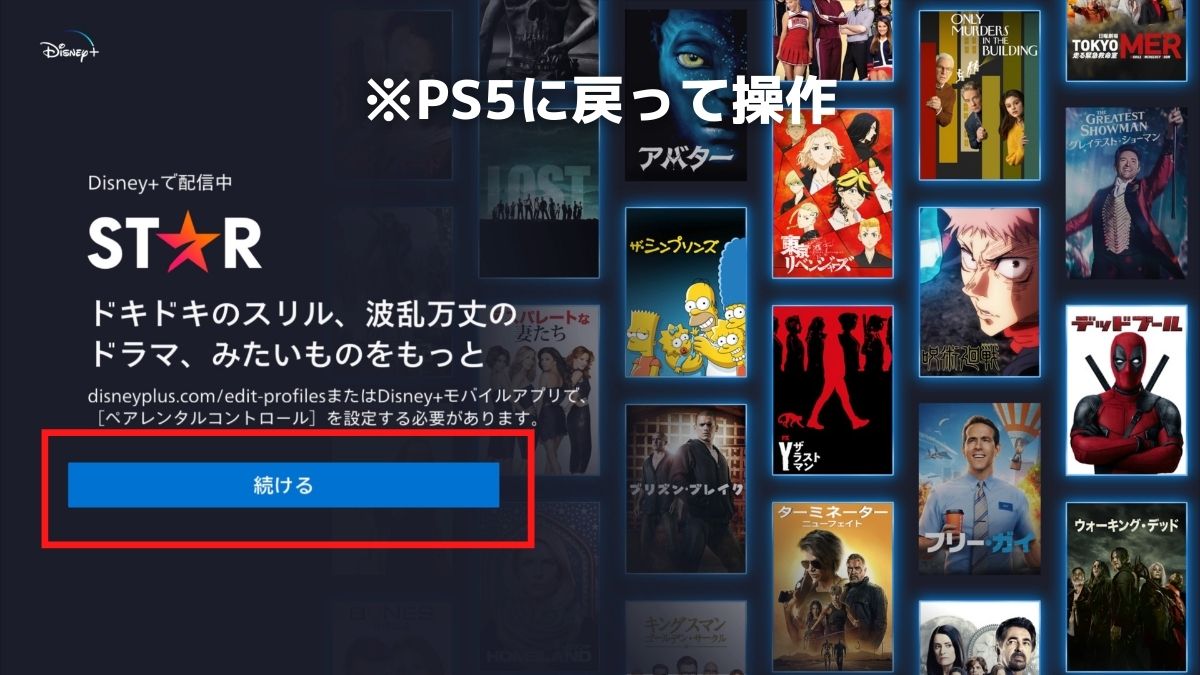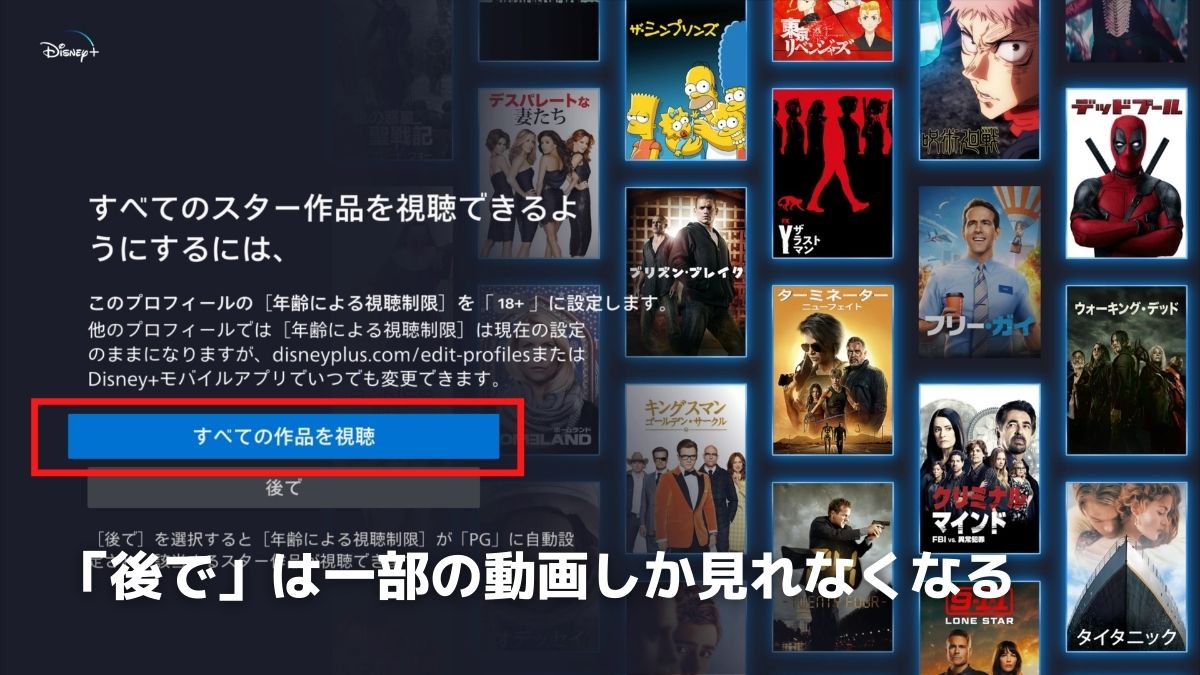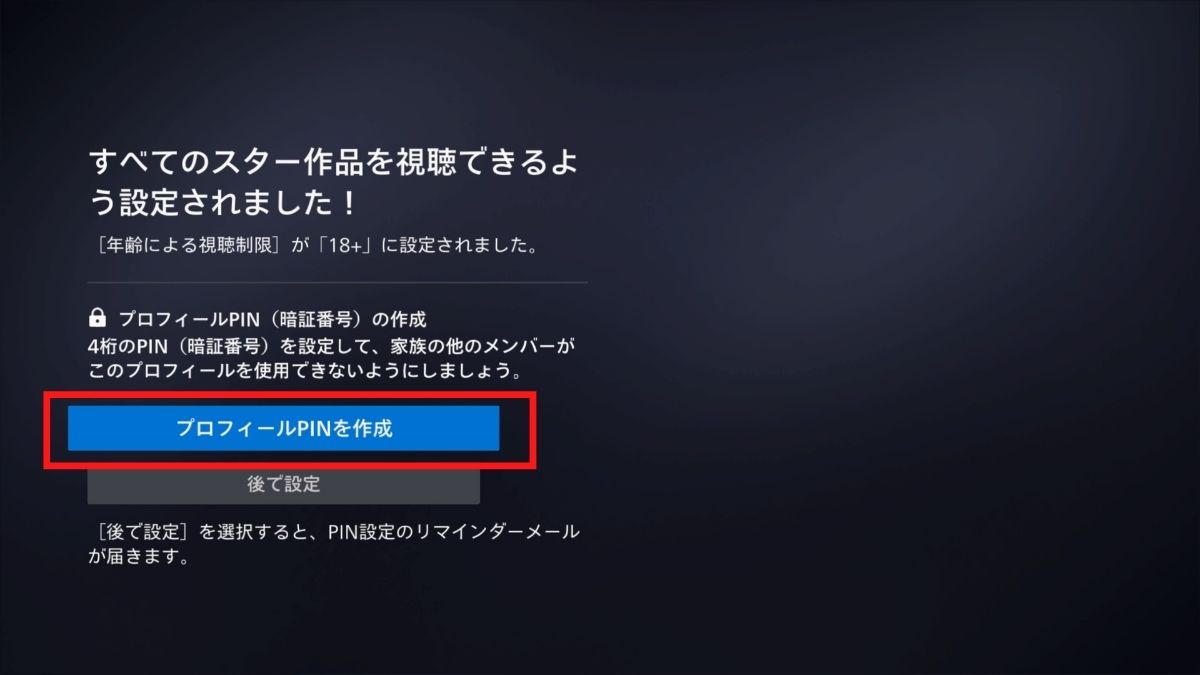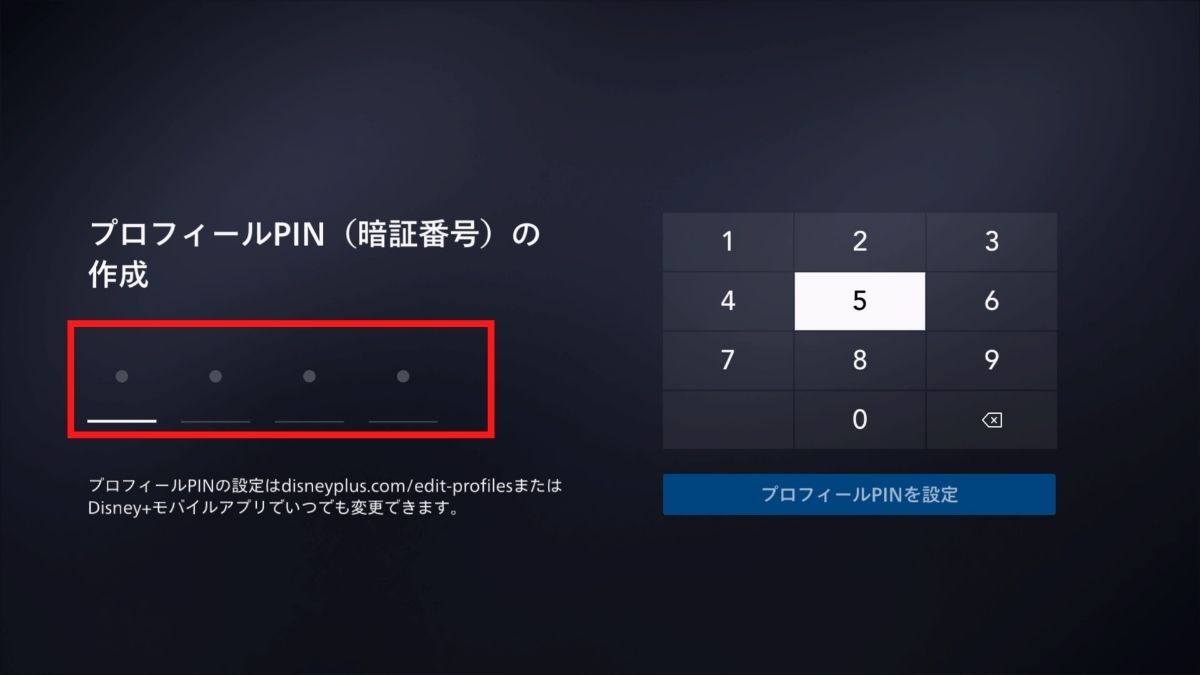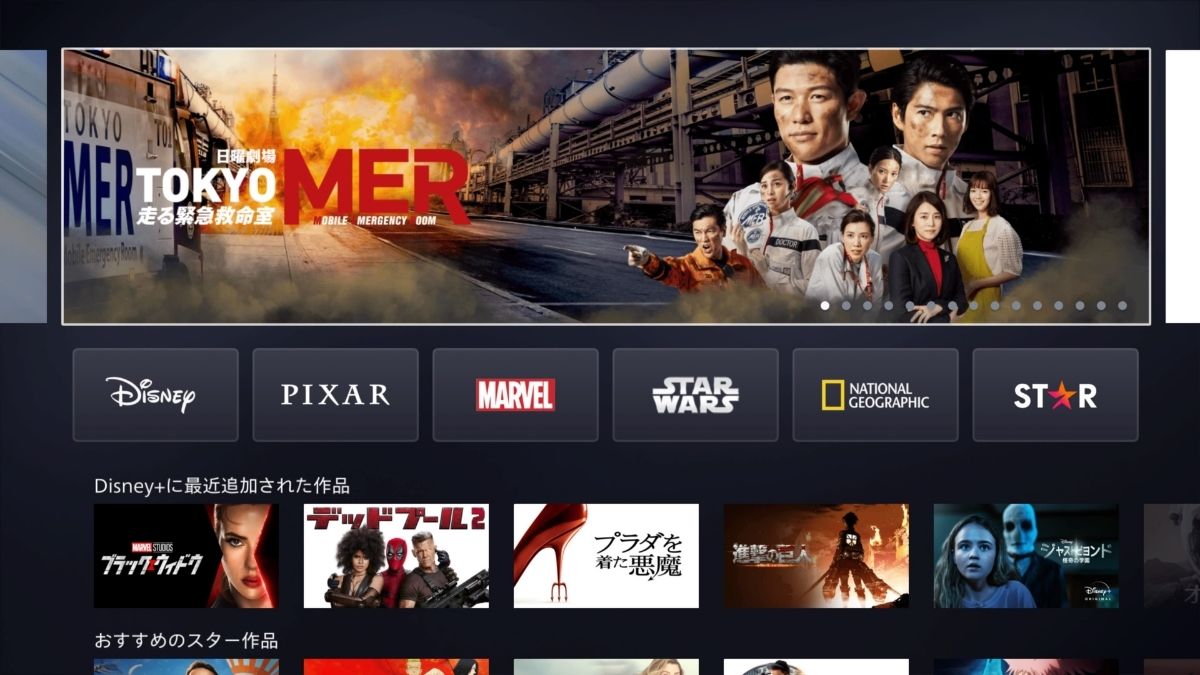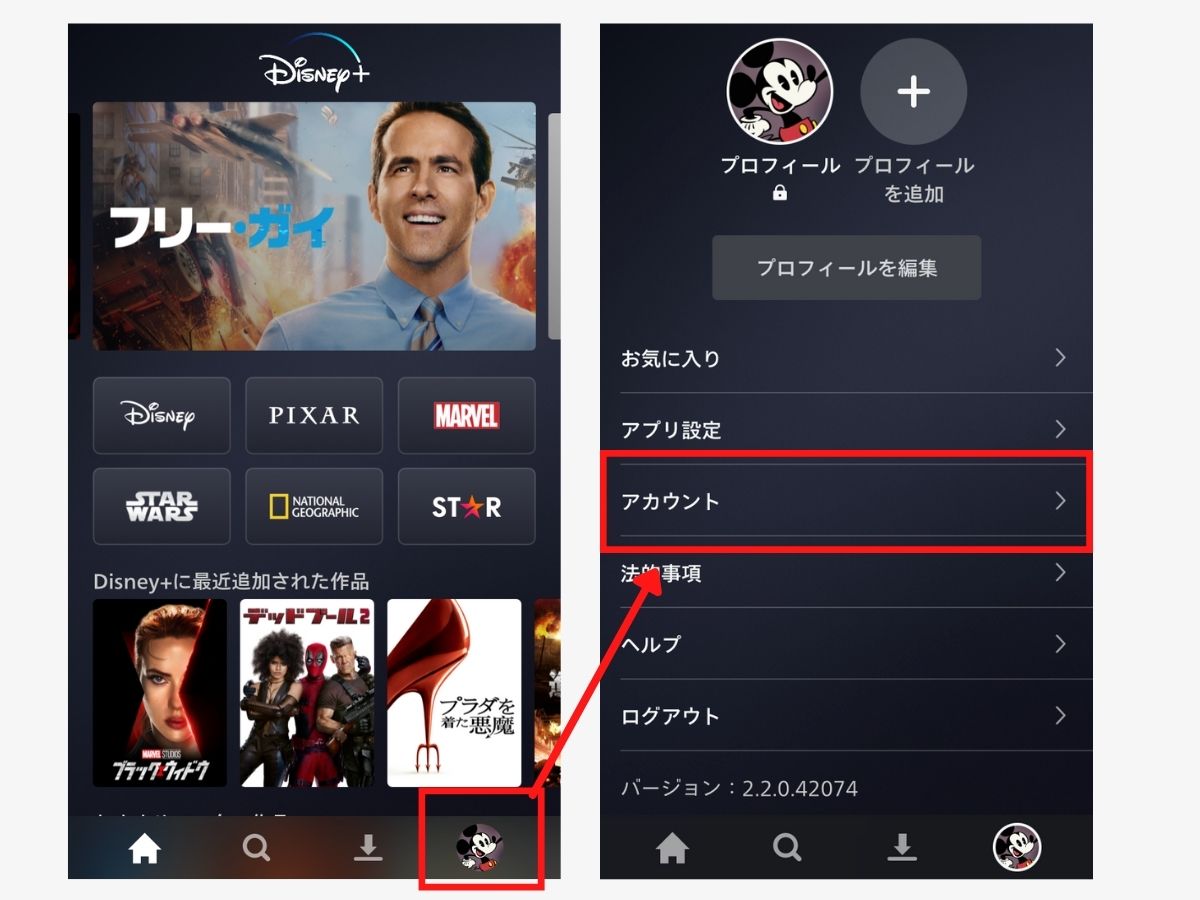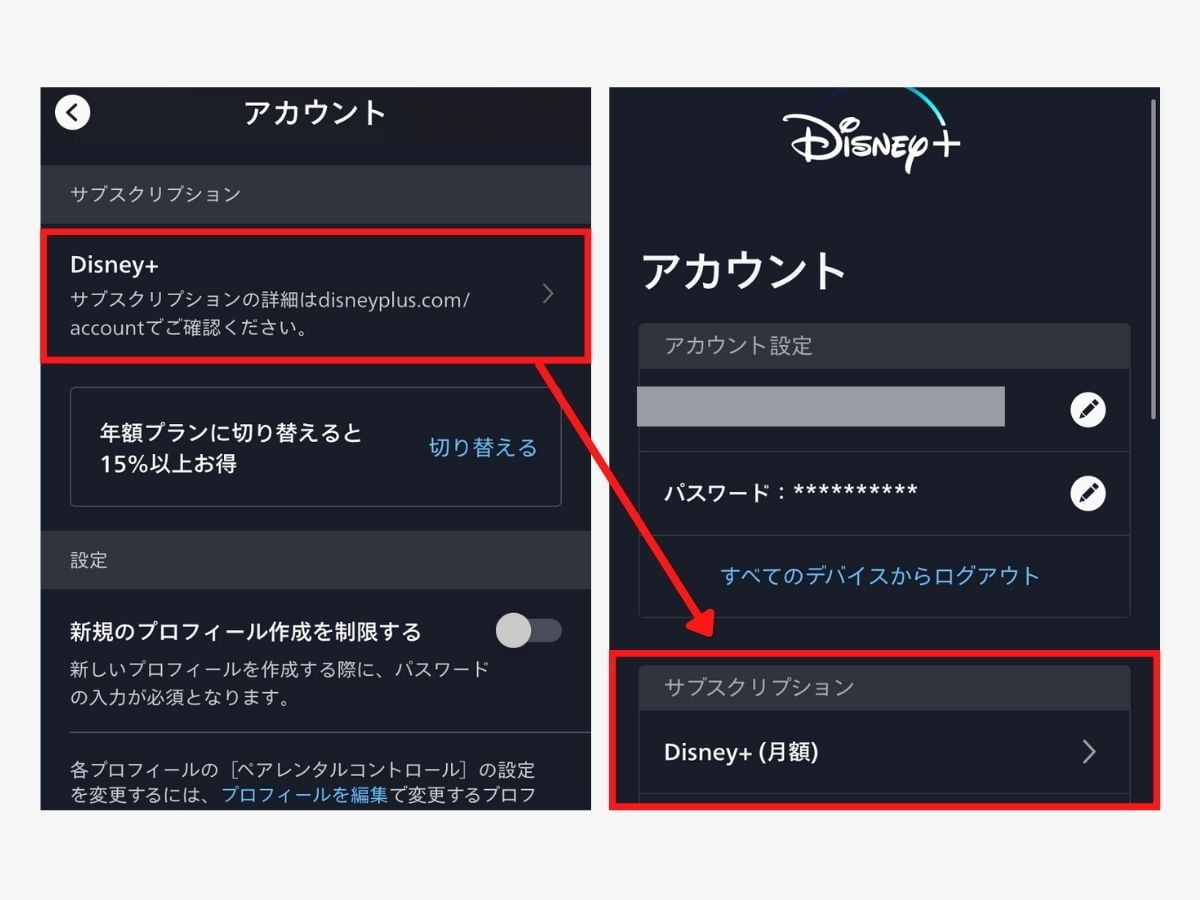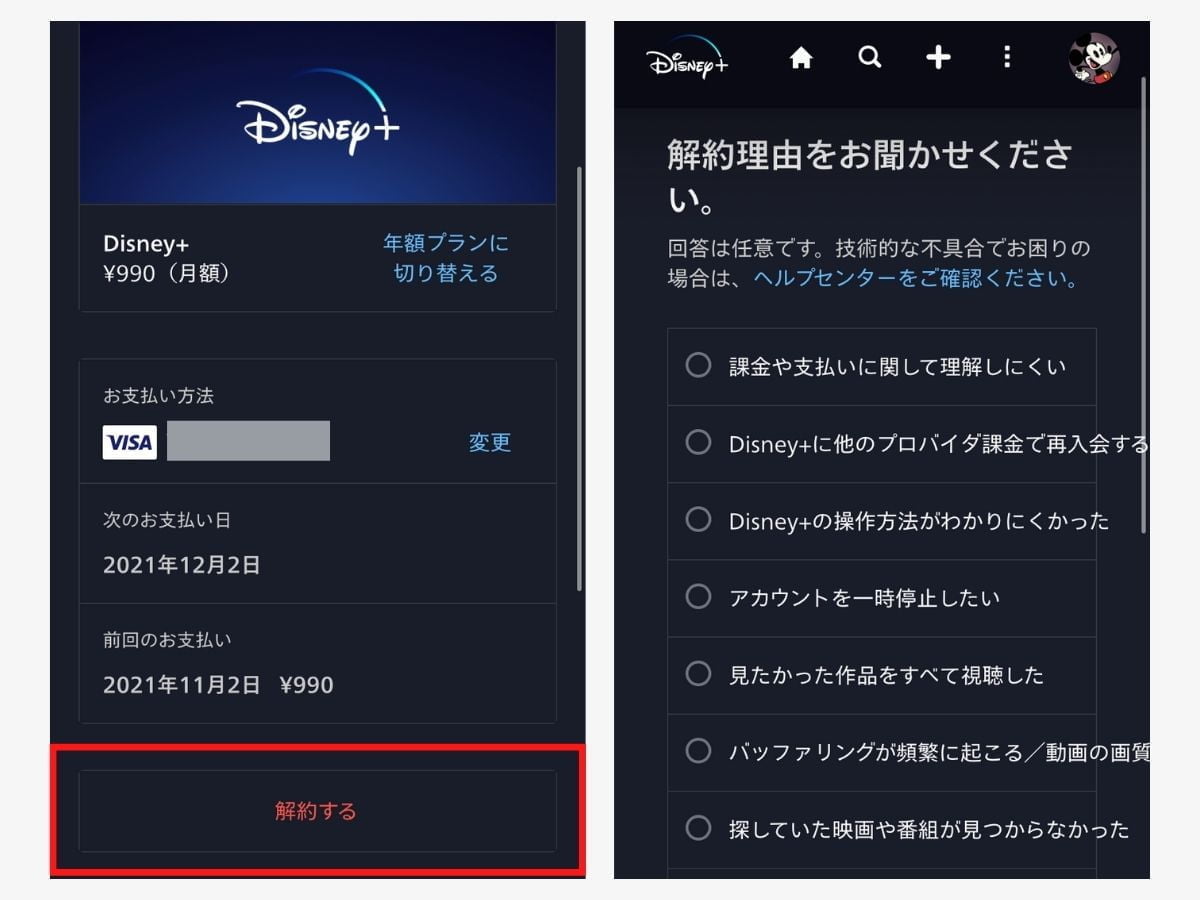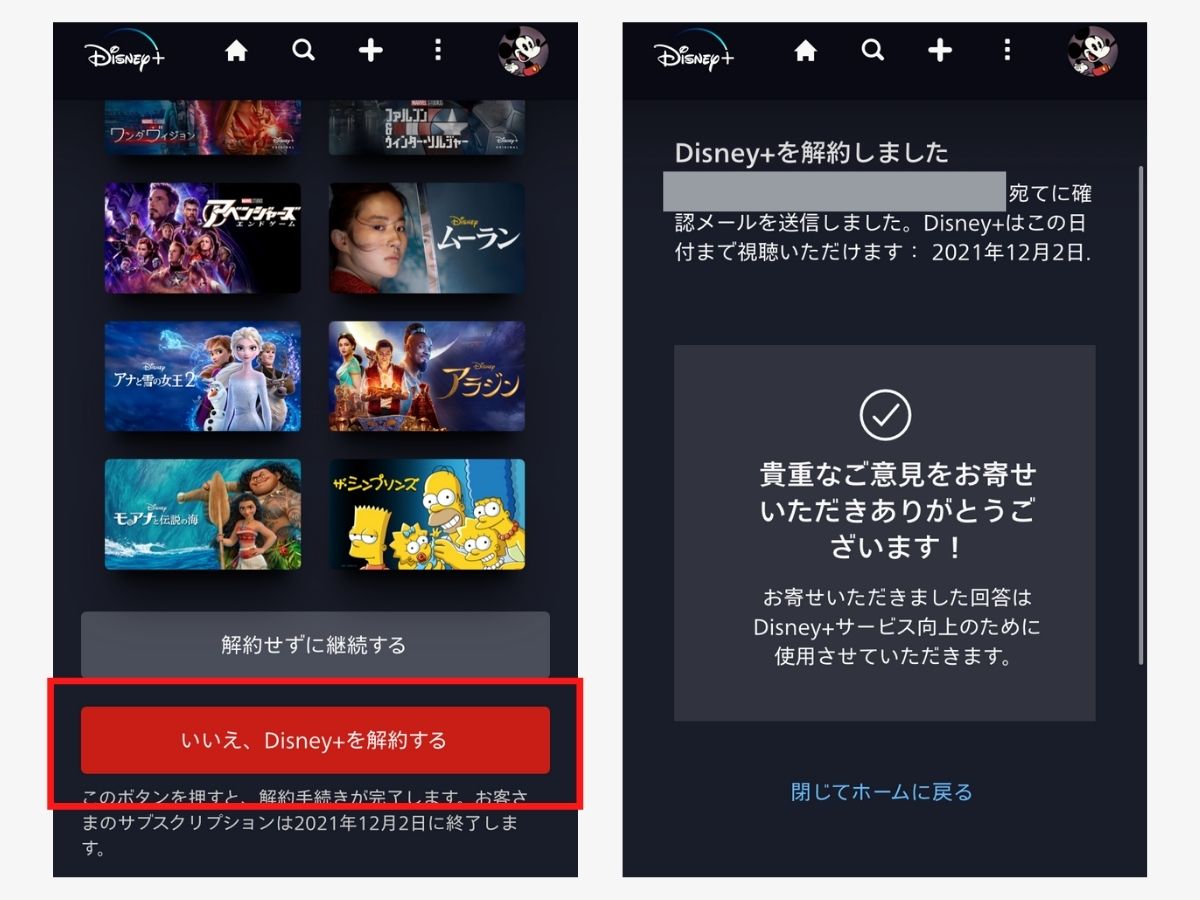2021年10月27日に、PS4 / PS5がDisney+に対応。PS4 / PS5にDisney+アプリをダウンロードすれば、テレビの大画面で映像コンテンツをたのしめます。
アプリのダウンロードは無料(動画を見れるのは有料会員のみ)なので、Disney+加入者ならすぐにPS5で動画が見れます。未加入者であっても、PS5から新規登録ができ、カンタンな手続きで動画が見れます。
この記事では、PS5にDisney+アプリをダウンロードする流れから、登録の手順などを画像つきで詳しく解説します。PS5を持っていて、テレビでDisney+を見たい方はぜひご参考に。
PS5 で動画見るなら U-NEXT
U-NEXT は見放題作品数 No.1。
無料トライヤルでは
制限なくあらゆる動画が見放題。
新作映画や人気マンガに使える
600円分のポイントももらえる!
あなたは、何にポイントを使いますか?
「Disney+(ディズニープラス)」とは
Disney+(ディズニープラス)は、ウォルト・ディズニー・ジャパン株式会社が国内で提供する定額制動画配信サービス。
「ディズニーの動画サービス」と聞くと、ディズニー関連の映画しか見れないのでは?と思うかもしれません。でも実は、「僕のヒーローアカデミア」や「呪術廻戦」といった日本の人気アニメのほか、「ウォーキング・デッド」「グレイズ・アナトミー」といった海外ドラマなど、ディズニーとは関係のない映像作品も見れます。
PS4 / PS5にいつ対応した?
Disney+は、2021年10月27日にPS4 / PS5に対応。ゲーム機を持っているユーザーであれば、アプリをゲーム機にダウンロードすることで、テレビの大画面でDisney+を楽しめます。
なお、Disney+会員であれば、PS4 / PS5でも追加料金なく動画コンテンツを楽しめます。
料金
2021年11月より適用のDisney+の料金は次の通り。
- 月額990円(税込)
- 年額9,900円(税込)
※以前は月額780円でしたが、2021年11月より990円に値上げしました。
ネットフリックスのように複数プランはありません。
なお、AppleのApp Storeでは月額1,000円(税込)となり、公式サイトからの入会よりも月10円高くなるので、iPhoneなどから入会する人は注意が必要です。
無料体験は?
Disney+では、加入時に無料体験を提供していません(2022年1月時点)。
以前は、Disney+の初回の利用契約に限り、契約日当日から31日間無料となるキャンペーンを実施していました。この初回初月無料特典は2021年10月26日で終了となっており、現在は行っていません。
例外として、パートナー企業が無料体験を提供している場合もあるので、各パートナー企業の案内を確認ください。
今後も不定期に無料体験を実施する可能性は十分あるので、未契約者は定期的にチェックすると良いでしょう。
PS5でDisney+に加入して視聴する流れ
Disney+はスマートフォン、タブレット、ウェブブラウザ、ゲーム機、ストリーミングデバイス、スマートテレビに対応しています。
ここでは、PS5を使ったDisney+への加入方法をご紹介していきます。
※PS4もほとんど同じ流れなので、PS4ユーザーもご参考に。
大まかな流れは次の通り。
詳しく解説していきます。
PS5にアプリをダウンロード
まずは、PS5にDisney+アプリをダウンロードしましょう。ダウンロードだけなら無料です。
手順は次の通り。
- PS5の「ホーム画面」→「メディア」タブ→「すべてのアプリ」を選択。
- ビデオ・オン・デマンドの一覧が表示されるので「Disney+」を選択。
- 「Disney+」アプリをPS5にダウンロード。
- ダウンロードが完了したらアプリを「はじめる」。
それぞれ、画像で解説します。
以上で、PS5にDisney+アプリがダウンロードできました。
スマホで会員登録と支払い
ダウンロードが完了したら、PS5とスマホを使ってDisney+の会員登録と支払いを行います。
手順は次の通り。
- ログインします。会員登録していない方は「入会はこちら」
- ここからは、スマホを使って会員登録を行います。画面に表示された加入手続きのURLにアクセス。
- スマホでテレビに表示されている8桁のコードを入力。
- メールアドレスとパスワードを入力します。
- 加入期間と支払い方法を選択。※
※iPhoneのAPPで加入すると月額1,000円となりますが、今回はPS5経由からの加入なので月額990円となります。
それぞれ、画像で解説します。
以上で、Disney+の会員登録が完了です。ここまでで、スマホでの操作は終了となります。
PS5でプロフィール作成
さいごに、PS5でDisney+のプロフィールを作成して視聴を開始します。
手順は次の通り。
- スマホで支払い手続きが完了したら、PS5に戻ります。画面が切り替わっているので「続ける」ボタンを押します。
- プロフィールを作成します。年齢制限の選択が表示されるので「すべての作品を視聴」にします。※
- 4桁のプロフィールPINを作成します。
- 登録完了。
※年齢制限で「後で」を選択してしまうと、「PG」以下の作品しか見れなくなります。
それぞれ、画像で解説します。
以上で、登録完了です。
登録ができたら、PS5でDisney+が見れます。さっそく、動画コンテンツを楽しみましょう!
PS5を使わずテレビでDisney+を見る方法
ここまで、PS5を持っている方に向けて、PS5を使ってDisney+をテレビで視聴する方法についてご紹介していきました。
でも実は、PS5を使わなくても、テレビでDisney+を見る方法はいくつかあります。
たとえば、
- 「Fire TV Stick」などテレビ接続する映像出力機器を使う
- パソコンとテレビをHDMIケーブルで接続する
- スマートテレビで視聴する
などの方法でDisney+をテレビで見ることができます。
「毎回、PS5を起動するのが面倒」「PS5でDisney+が見れない」なんてときは、上記の方法を試してみてください。
Disney+の解約方法
Disney+の解約手続きは、PS5のアプリからは行えません。パソコンまたはスマートフォンから操作しましょう。
今回は、スマホアプリを使って解約手続きをしてみます。
まず、Disney+アプリを起動してプロフィールアイコンをタップして「アカウント」を選択。
サブスクリプションの項目より「Disney+」を選択すると、アプリからブラウザに移行します。続けて「Disney+(月額)」をタップします。
サブスクリプションの詳細確認画面の下部に「解約する」ボタンがあるのでタップ。解約理由を聞かれるので、任意で選択して「解約手続きを続ける」。
引き留めるような内容が表示されますが、無視して「いいえ、Disney+を解約する」をタップします。すると、「Disney+を解約しました」の表示が現れます。
以上で、解約手続きの完了となります。
なお、加入方法によっては、契約の途中で解約手続きをした場合に即時解約となり、すぐに視聴ができなくなることがあります。
ただ、今回ご紹介した方法でDisney+に入会した場合は、解約後も次回の請求日までは視聴し続けることができます。
なので、「1ヵ月だけお試しで加入してみたい」という方は、登録後、自動更新前の早めに解約手続きをしておきましょう。
まとめ
PS4 / PS5は2021年10月27日からDisney+に対応しました。
PS5でDisney+を見るには、「メディア」タブ→「テレビ&ビデオ」からDisney+アプリをダウンロードするだけ。会員ならログインすればすぐに見れます。非会員でもPS5とスマホを使えばすぐに登録できます。
無料体験はありませんが、Disney+は課金する価値のある面白いコンテンツが充実しています。ぜひPS5を使ってDisney+を楽しんでくださいね。
-

PS5でAmazonプライムビデオを見る方法は?やり方を徹底解説!
今すぐ読む